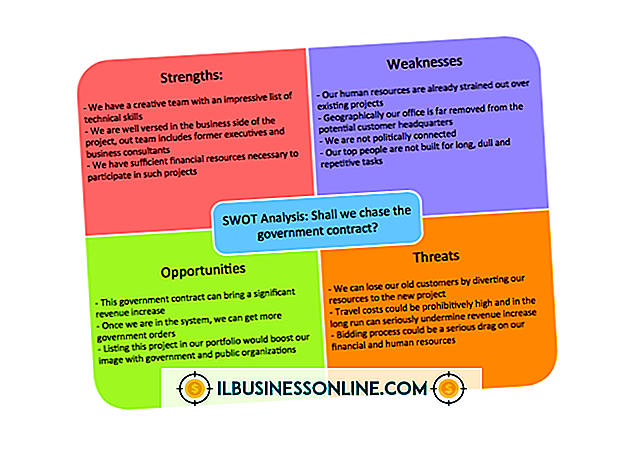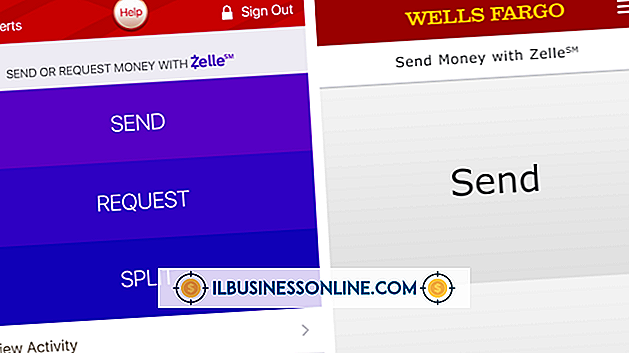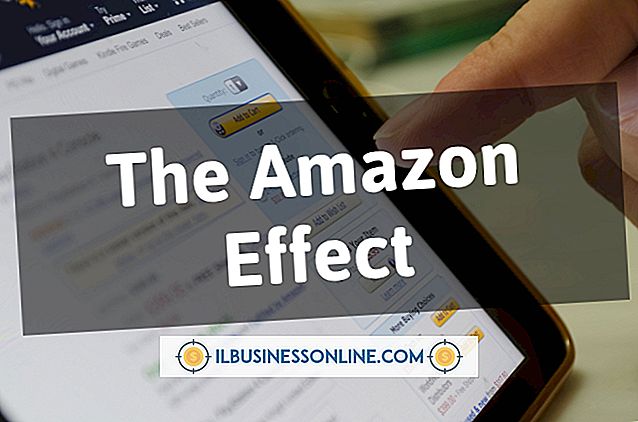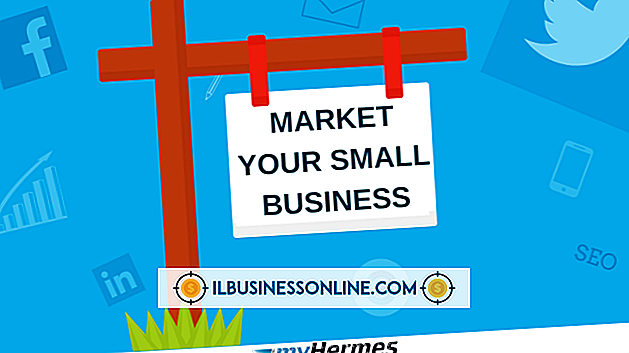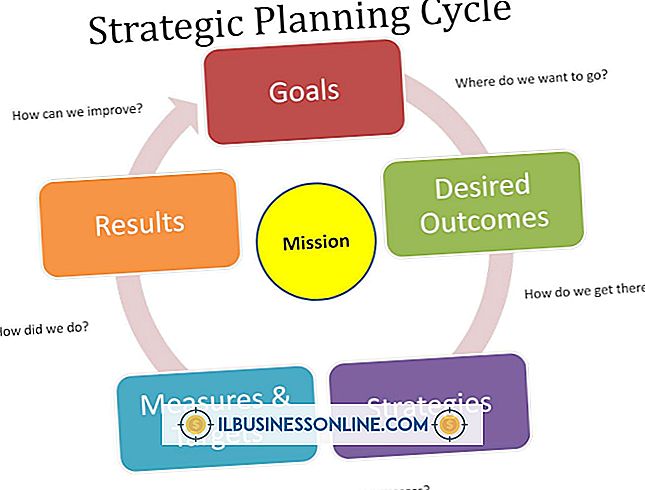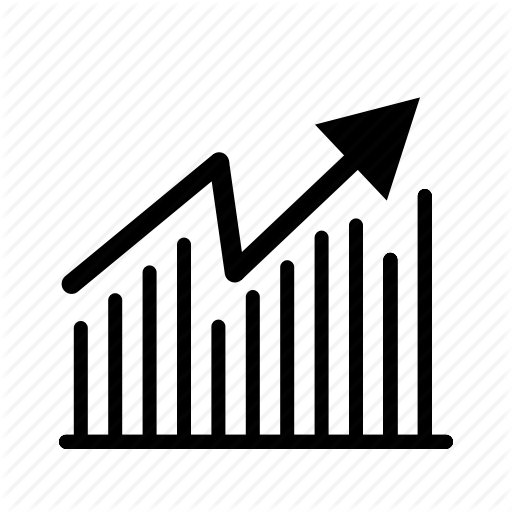Menanamkan Tumblr Posting ke Facebook & Vimeo
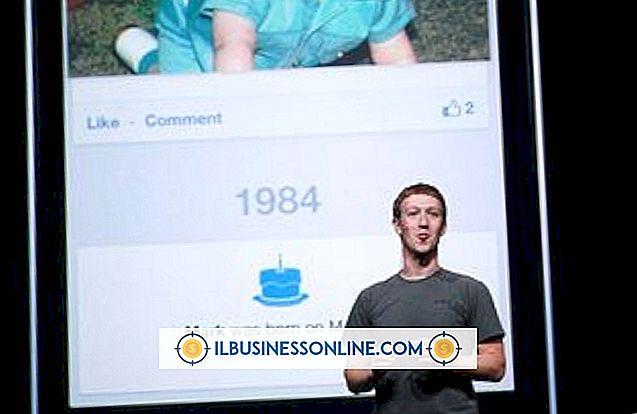
Tumblr, Facebook dan Vimeo masing-masing dirancang untuk memainkan peran yang berbeda dalam strategi promosi perusahaan Anda. Tumblr adalah yang terbaik untuk posting blog pendek dengan grafik dan video yang disematkan, Vimeo dibuat khusus untuk berbagi video, dan Facebook unggul dalam menjaga agar penggemar halaman Anda diperbarui melalui garis waktu dan umpan berita.
Jika Anda ingin melangkah lebih jauh dari membagikan posting Tumblr dan Vimeo Anda di timeline Anda, Anda dapat membuat tab menggunakan aplikasi Static HTML: Iframe Tabs dan menyematkan seluruh posting atau halaman, termasuk gambar atau video apa pun dalam posting tersebut. Namun, menambahkan gambar atau posting blog ke Vimeo mengharuskan Anda membuat video yang berisi item-item itu.
1.
Masuk ke halaman Facebook Anda dan ketik "HTML Statis" ke dalam bilah pencarian Facebook. Pilih "HTML Statis: Tab Iframe" dari daftar opsi. Jika Anda sudah menggunakan Static HTML: Iframe Tabs untuk membuat satu atau lebih tab pada halaman Anda, pilih "Tab Kedua, " "Tab Ketiga" atau opsi lain yang sesuai, tergantung pada berapa banyak tab Static HTML lain yang Anda buat. Aplikasi ini memandu Anda melalui proses instalasi.
2.
Salin URL dari pos Tumblr Anda atau video Vimeo. Untuk mendapatkan URL untuk posting Tumblr tertentu, buka URL utama blog Anda di blog.tumblr.com, gantilah nama blog Anda yang sebenarnya, dan klik judul posting blog yang sesuai. Untuk mendapatkan URL untuk video Vimeo tertentu, masuk ke akun Vimeo Anda, di bawah "Video" klik "Video Saya" dan klik judul video yang ingin Anda sematkan. Anda hanya dapat menyematkan video itu sendiri dengan mengeklik "Sematkan" pada gambar video dan menyalin kode sematan.
3.
Klik tab "Selamat Datang" di halaman Facebook Anda untuk menambahkan konten. Untuk menambahkan konten yang disematkan, gunakan
Tab Facebook memiliki lebar maksimum 810 piksel, dan jika konten Anda lebih lebar dari itu, atau lebih tinggi dari tinggi yang Anda tentukan, konten akan terpotong dan bilah gulir akan muncul. Anda dapat menambahkan konten dan gaya HTML lainnya sesuai kebutuhan.
4.
Ubah nama atau ikon untuk tab Facebook Anda yang baru dengan mengklik "Panel Admin" di bagian atas tampilan garis waktu halaman Anda, klik "Kelola" dan pilih "Edit Halaman." Klik "Aplikasi" dan klik "Edit Pengaturan" di bawah "Static HTML: Iframe Tabs."
5.
Tambahkan kiriman Tumblr ke Vimeo dengan mengambil gambar kiriman dan membuat video dalam perangkat lunak pilihan Anda menggunakan gambar diam. Windows Live Movie Maker dan Apple iMovie memungkinkan Anda untuk memasukkan gambar diam ke timeline, menambahkan musik atau narasi sesuai keinginan, dan menyimpan file video yang dapat Anda unggah ke Vimeo. Untuk instruksi tentang cara membuat film menggunakan gambar foto, lihat dokumentasi perangkat lunak video Anda.
Tip
- Anda juga dapat menambahkan posting Tumblr atau Vimeo ke timeline halaman Facebook Anda dengan memasukkan URL di bawah "Posting." Facebook mendeteksi dan menampilkan gambar dan video secara otomatis. Jika Anda membagikan video Vimeo dengan cara ini, Anda dapat mengeklik ikon Bintang pada posting Anda dan video tersebut akan melebar hingga ke seluruh garis waktu Anda.